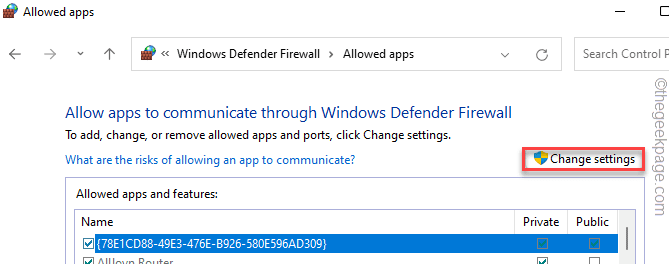Om du vill ändra IP-adressen på din Windows 10-dator är den här artikeln något för dig. I den här artikeln ska vi beskriva hur du ställer in IP-inställningarna på din dator. Följ dessa enkla steg för att ändra nätverksadressprofilen på din dator.
Så här ändrar du IP-adressen i Windows 10
Följ dessa enkla steg för att ändra nätverksinställningarna på din dator.
1. Tryck Windows-tangent + R att avfyra Springa fönster.
2. Skriv nu “cmdOch tryck sedan på Ctrl + Skift + Enter.

Kommandotolken fönstret öppnas med administrativa rättigheter.
3. I Kommandotolken fönster, kopiera klistra in detta kommando och slå sedan Stiga på.
ipconfig / all

Alla internetanslutningsinställningar visas i fönstret.
4. Nu, från listan över anslutningsinställningar, se upp för adapterinställningarna du letar efter (för oss är det "WiFi" inställningar).
Anteckna data på adaptern (IPv4-adress,Subnet Mask, och Huvudingång).
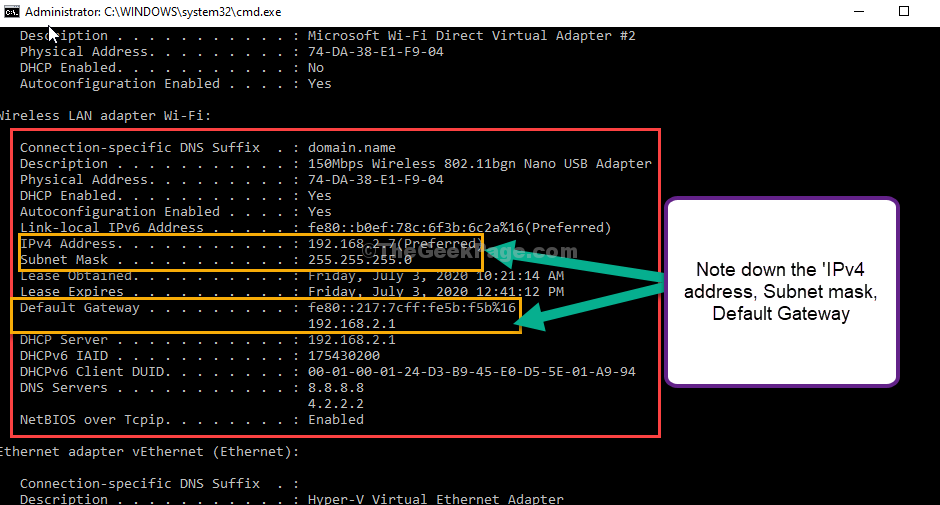
Minimera Kommandotolken fönster.
5. Återigen, tryck Windows-tangent + R, att avfyra Springa fönster.
6. Skriv nu “ncpa.cpl”Och slå Stiga på.

7. Nu, Högerklicka på nätverksadaptern du använder och klicka sedan på “Egenskaper”För att ändra egenskaperna.
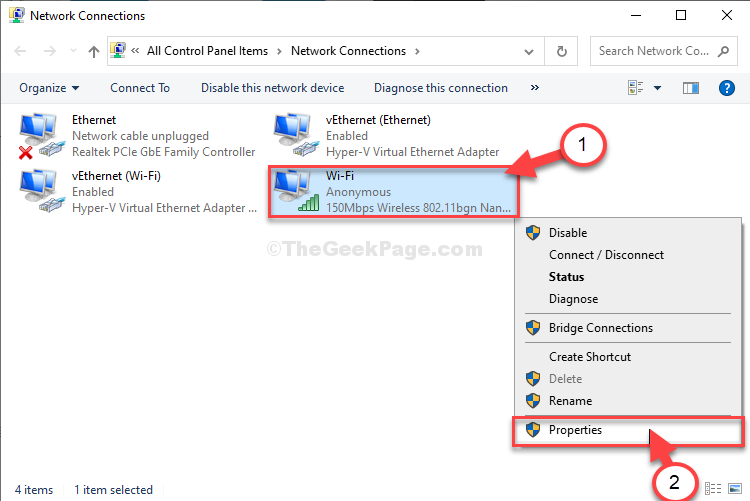
8. Nu, under avsnittet ”Den här anslutningen använder följande objekt:”Bläddra neråt och sedan dubbelklicka på “Internetprotokoll version 4 (TCP / IPv4)“.

9. I Egenskaper för Internet Protocol Version 4 (TCP / IPv4) klicka på “fönsterAnvänd följande IP-adress:”För att välja det.
10. Ange nu önskad IP-adress i IP-adressfältet.
Lämna undernätmask och standardadress som densamma som du noterade i steg 4.
Obs: - Det är också nödvändigt att kontrollera om den nya IP-adressen inte används. För den typen arp -a i kommandotolken och se till att din nyskapade IP-adress inte finns i listan.
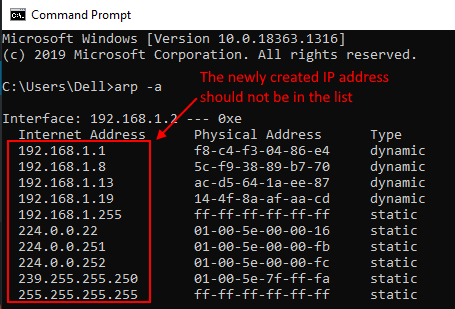
11. Välj nu “Använd följande DNS-serverinställningar:”Och mata in dessa nedan DNS-servrar inställningar-
Föredragen DNS-server: 8.8.8.8. Alternativ DNS-server: 8.8.4.4
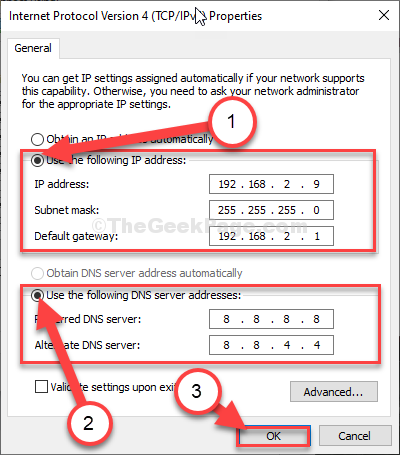
Stänga Nätverkskopplingar fönster.
Det är allt! På så sätt kan du ställa in din IP-adress manuellt på din Windows 10-dator.
Observera att det bara är en metod för att ändra den interna IP-adressen, inte din externa IP-adress.